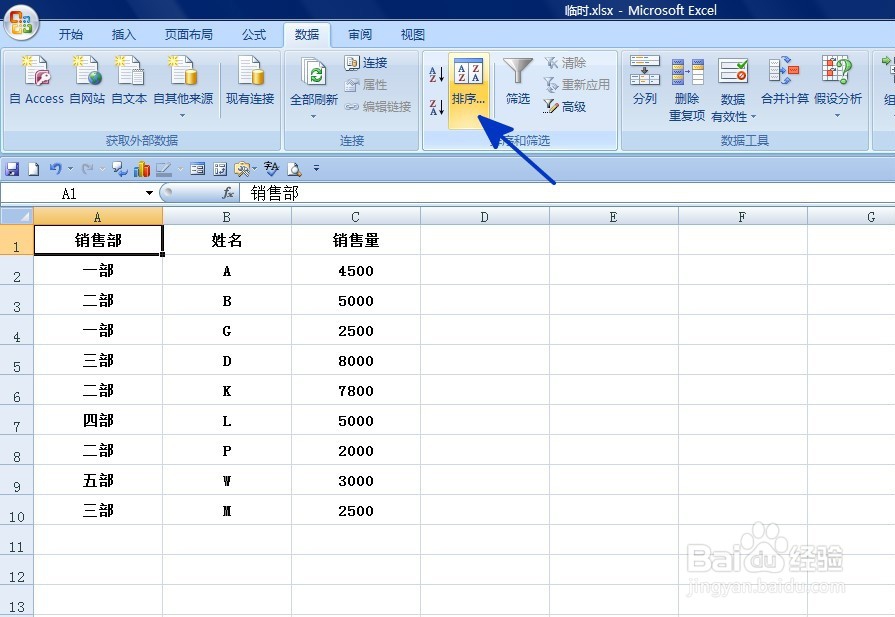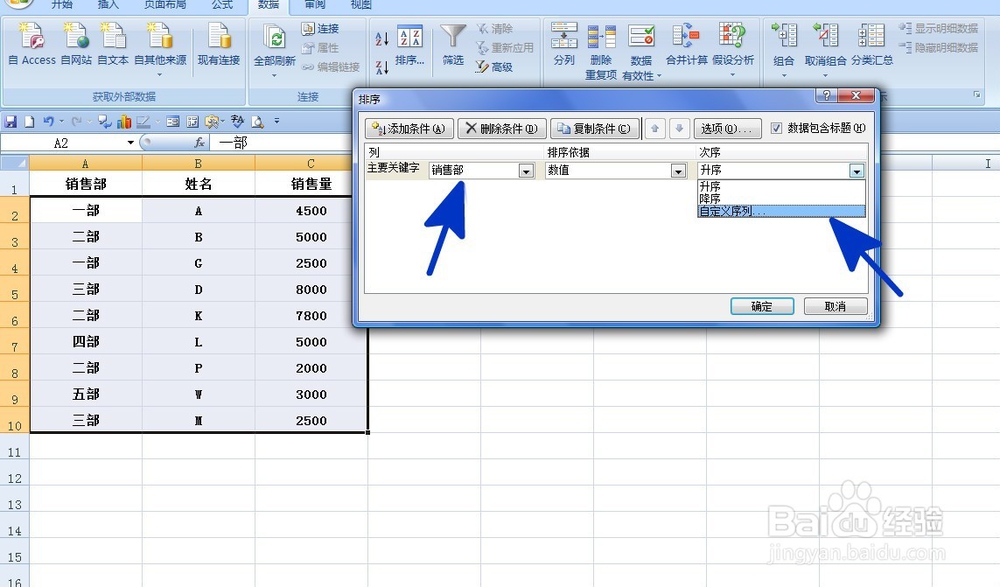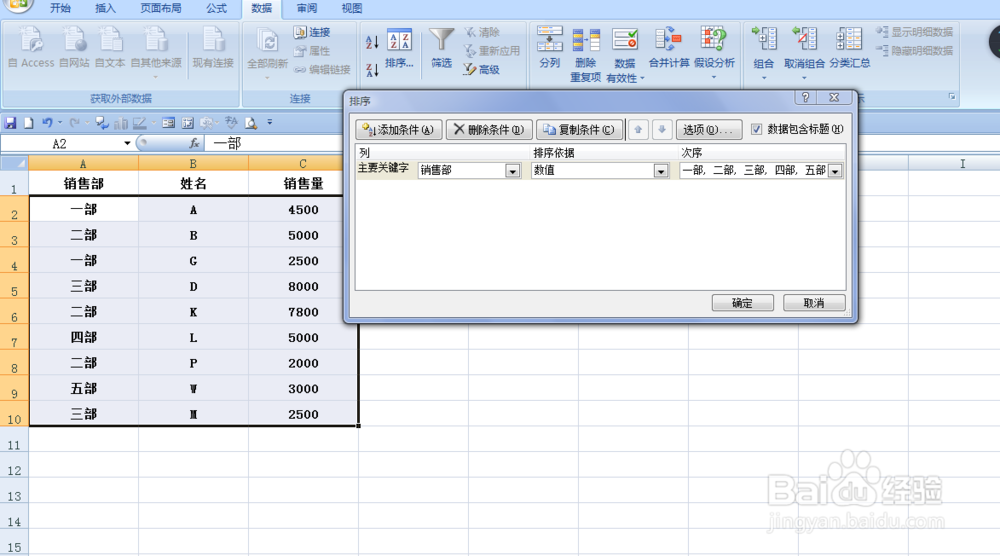EXCEL如何按照要求进行自定义排序
1、如本例,要求根据A列的销售部门进行排序。
2、选择A1单元格,依次点击【数据】-【排序】按钮。
3、弹出【排序】对话框:在[主要关键字]中选择[销售部]选项;在[次序]中选择[自定义序谱驸扌溺列]选项,设置好后点击【确定】按钮。
4、弹出【自定义序列】对话框,在[输入序列]对话框中输入一部到五部的顺序,如下图,然后点击【确定】按钮。
5、返回到【排序】对话框中,点击【确定】按钮。
6、返回到工作表中,A列就按照销售部一部到五部的顺序进行了排列。
声明:本网站引用、摘录或转载内容仅供网站访问者交流或参考,不代表本站立场,如存在版权或非法内容,请联系站长删除,联系邮箱:site.kefu@qq.com。
阅读量:71
阅读量:38
阅读量:24
阅读量:76
阅读量:44